本文介绍IntelliJ IDEA中关于窗口布局的几个简单设置技巧,参考IntelliJ IDEA 简体中文专题教程,英文好的同学可以查看英文官网文档
编辑区分屏
IntelliJ IDEA 支持对代码进行垂直或是水平分组,在打开的文件Tab上打开鼠标右键菜单,选择对应的split功能即可,如图
Split Vertically表示分成两列Split Horizontally表示分成两行
效果如下
Split Vertically
Split Horizontally
一般在对大文件进行修改的时候,有些修改内容在文件上面,有些内容在文件下面,如果来回操作可能效率会很低,用此方法就可以好很多。当然了,前提是自己的显示器分辨率要足够高
还原窗口布局
我们可以对组件窗口的子窗口进行拖动移位,有时候设置过头或是效果不满意,可以使用Restore Layout进行窗口还原,如图
窗口的 Pinned Mode
在IntelliJ IDEA中,基本上每个组件窗口都有Pinned Mode 属性,当我们设置了组件窗口的 Pinned Mode 属性之后,在切换到其他组件窗口的时候,已设置该属性的窗口不会自动隐藏








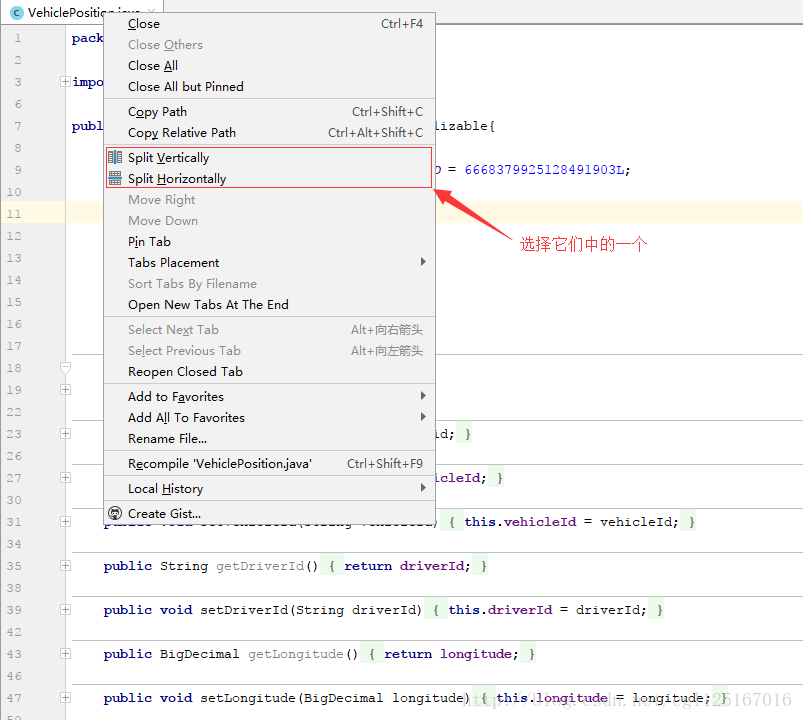
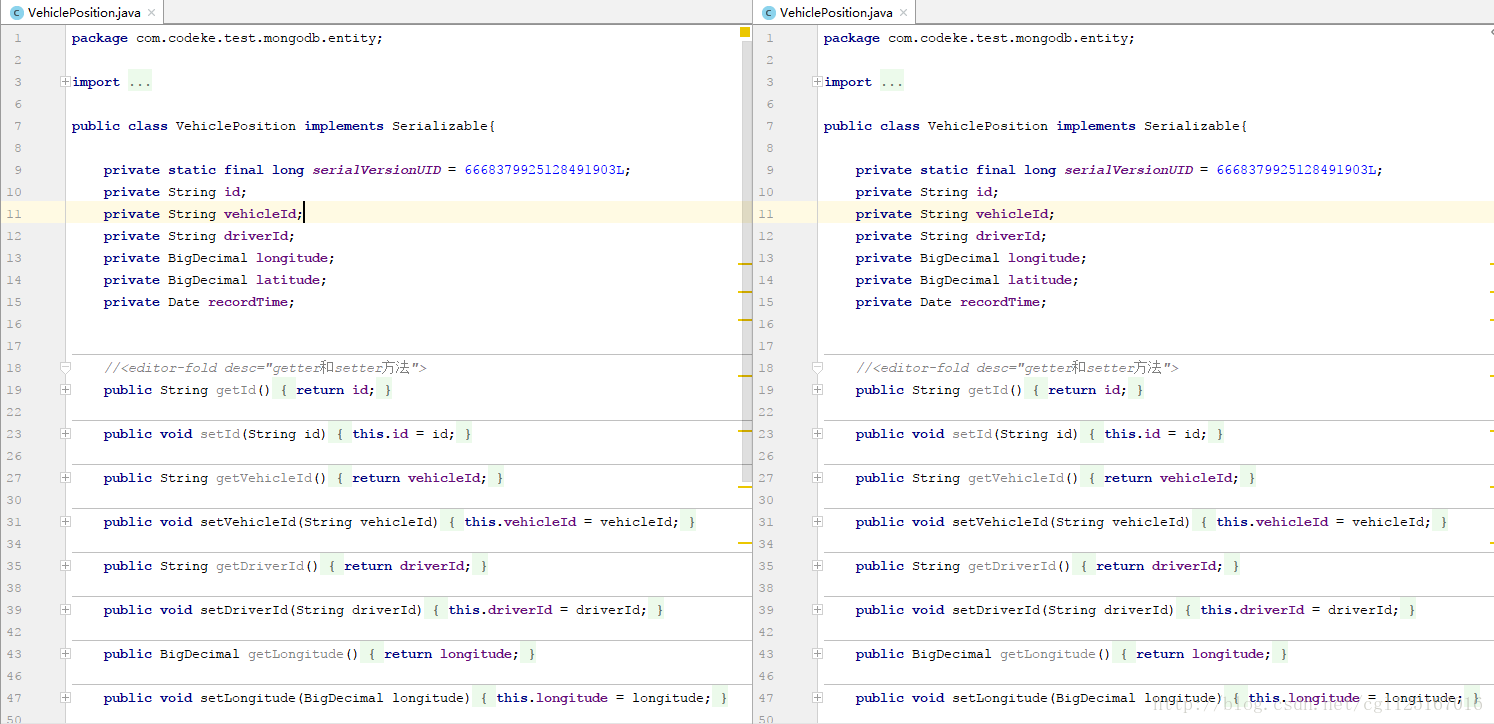
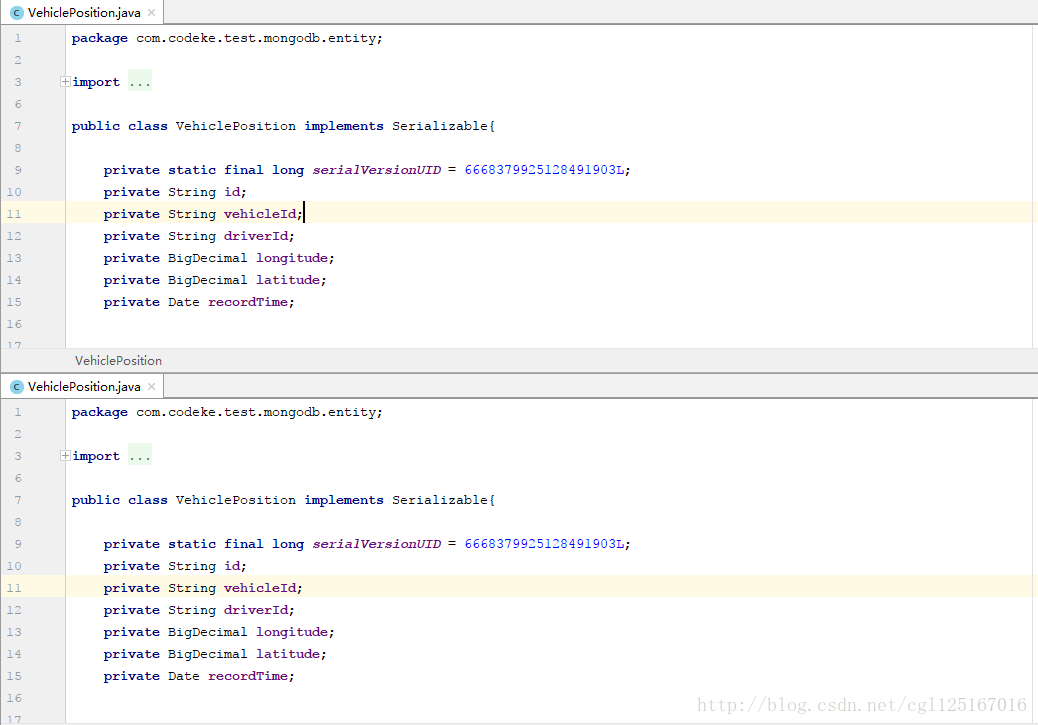
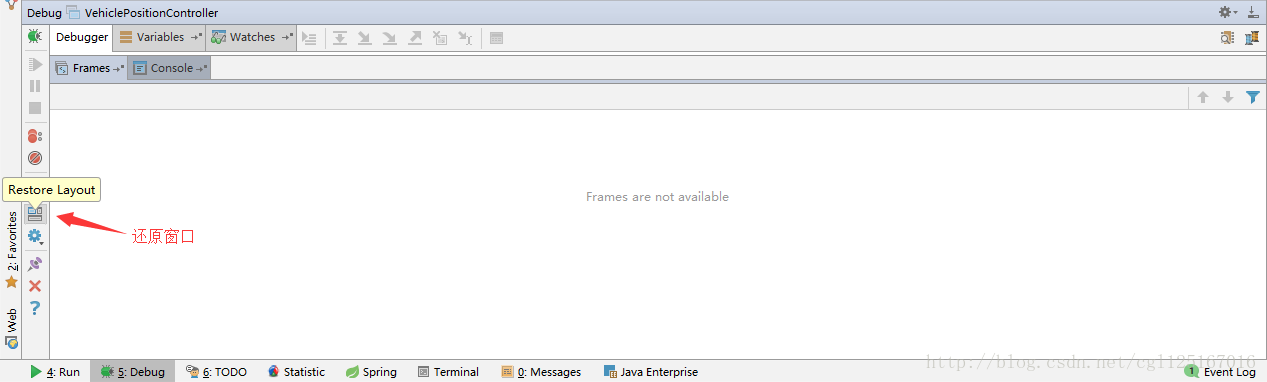
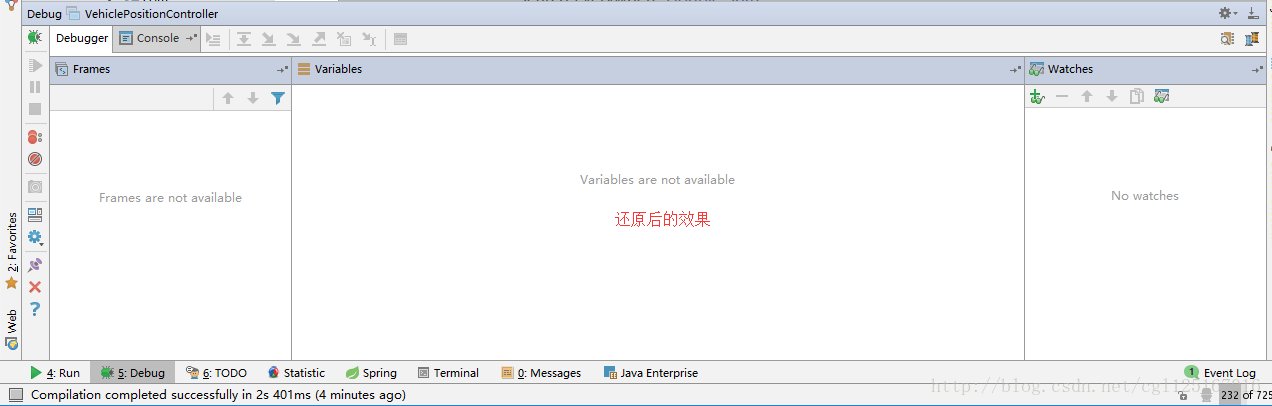















 2691
2691

 被折叠的 条评论
为什么被折叠?
被折叠的 条评论
为什么被折叠?








